如何给电脑盘加密码 电脑磁盘密码设置步骤
更新时间:2024-06-05 16:45:42作者:yang
在当今信息爆炸的时代,电脑中存储着大量重要的个人和商业数据,保护这些数据的安全显得尤为重要,为了有效地保护电脑中的磁盘数据,设置密码成为一种常见且有效的方式。通过简单的设置步骤,我们可以轻松地为电脑盘加上密码,确保数据的安全性和隐私性。接下来我们将介绍如何给电脑盘加密码的具体步骤。
具体步骤:
1.按住【Window键+E】组合键,(Window键就是Ctrl跟Alt中间的键)。
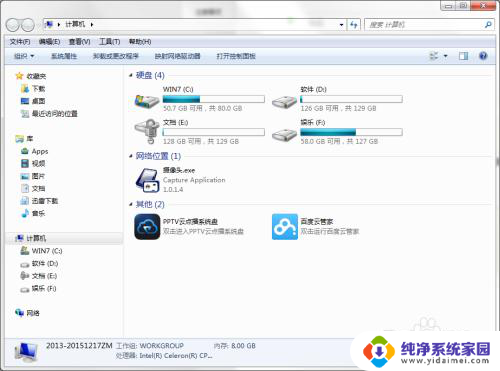
2.选择要加密的磁盘。鼠标右键点击要加密的磁盘。选择【启用BitLocker(B)】。
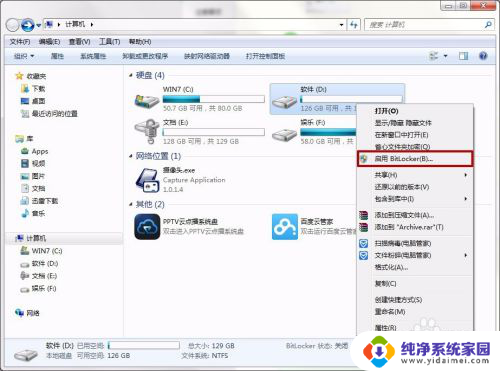
3.选择希望解锁此驱动器的方式。
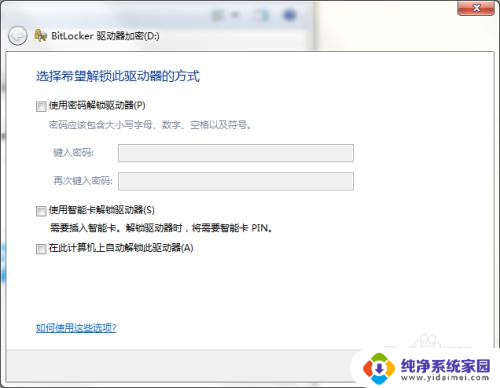
4.选择【使用密码解锁驱动器】,输入密码,确认密码,点击【下一步】。
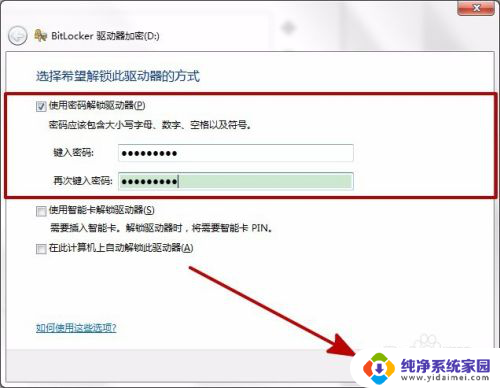
5.选择备份密码的方式。
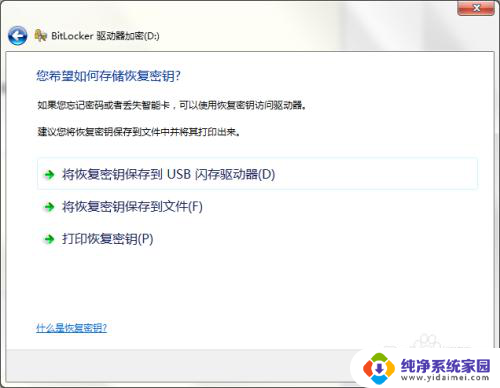
6.建议保存到U盘。将U盘插入电脑后,点击【将恢复密钥保存到USB闪存驱动器】。
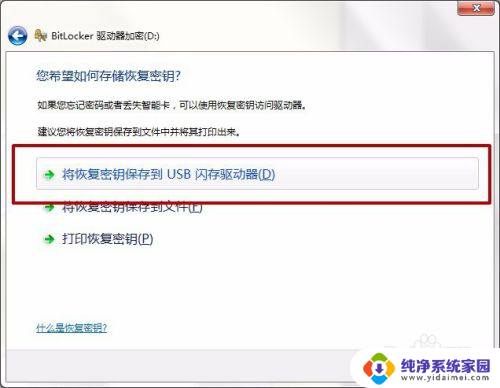
7.选择要保存的U盘。点击【保存】。
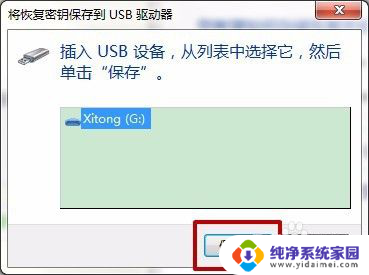
8.U盘就会出现密钥的备份文件。

9.保存完密钥后,点击【下一步】。
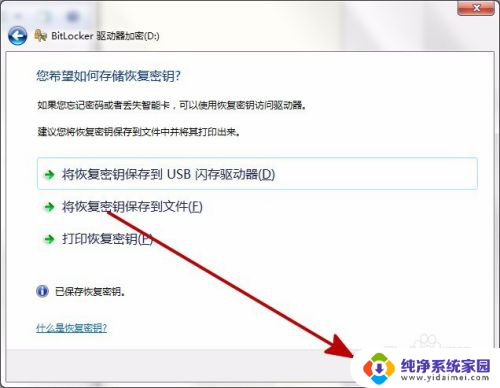
10.点击【启动加密】。
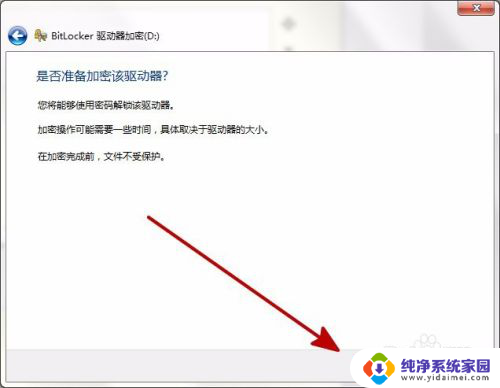
11.等待加密,加密中的磁盘状态是红色的。
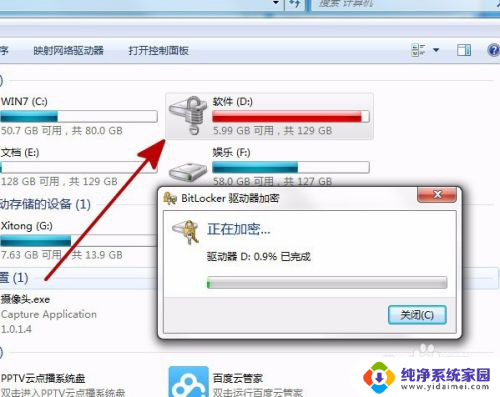
12.加密完成,加密后的磁盘状态如图。点击【关闭】,重启电脑后生效。
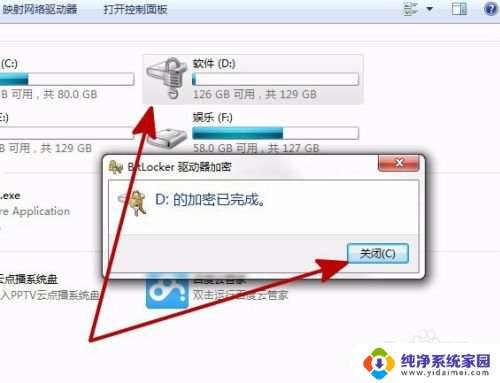
以上就是关于给电脑盘加密码的所有内容了,如果有遇到相同情况的用户,可以按照小编提供的方法来解决。
如何给电脑盘加密码 电脑磁盘密码设置步骤相关教程
- 怎么给电脑磁盘设置密码 如何给电脑磁盘设置密码
- 怎么给磁盘设置密码 电脑磁盘如何设置密码
- 如何给u盘设密码 U盘怎么加密和设置密码步骤
- 硬盘设置了密码怎么取消 电脑磁盘密码加密取消方法
- 硬盘设置密码怎么设置 电脑本地磁盘密码设置方法
- 给电脑设置开机密码怎么设置 电脑如何添加开机密码
- 如何给优盘的文件加密 U盘怎么加密和设置密码
- 怎么给u盘的文件夹设置密码 u盘怎么加密设置密码
- 怎样给u盘文件夹设置密码 U盘怎么加密和设置密码步骤
- 加密功能u盘 u盘加密密码设置步骤
- 笔记本开机按f1才能开机 电脑每次启动都要按F1怎么解决
- 电脑打印机怎么设置默认打印机 怎么在电脑上设置默认打印机
- windows取消pin登录 如何关闭Windows 10开机PIN码
- 刚刚删除的应用怎么恢复 安卓手机卸载应用后怎么恢复
- word用户名怎么改 Word用户名怎么改
- 电脑宽带错误651是怎么回事 宽带连接出现651错误怎么办